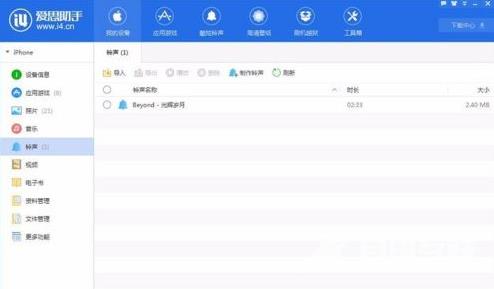说到爱思助手软件,相信在座的用户都不陌生,不过你们晓得爱思助手如何制作设计铃声吗?下面小编就为大伙呈现了爱思助手制作设计铃声的方法,让我们一起来下文看看吧。 爱思助
说到爱思助手软件,相信在座的用户都不陌生,不过你们晓得爱思助手如何制作设计铃声吗?下面小编就为大伙呈现了爱思助手制作设计铃声的方法,让我们一起来下文看看吧。
爱思助手如何制作设计铃声?爱思助手制作设计铃声的方法
打开上边“工具箱”。
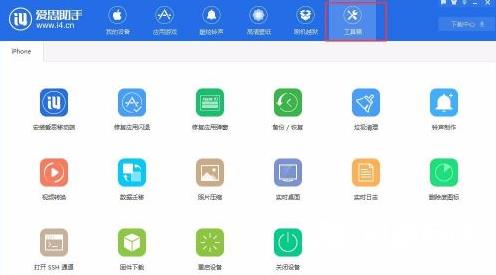
打开之后可以看到里面有个“铃声制作”按钮,点击“铃声制作”。
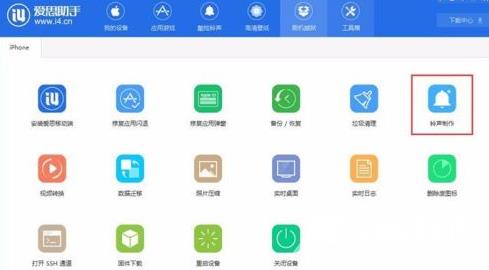
打开制作铃声页面之后,可以看到两个选择,您可以点击“从电脑选择“或者“从设备选择”来选择您喜欢的铃声。
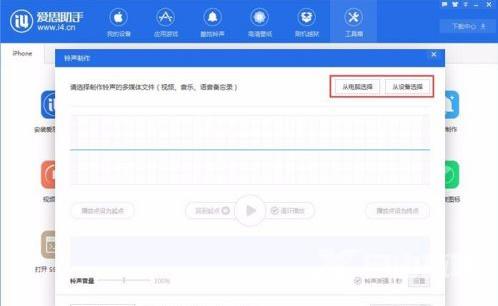
然后滑动两条绿色线来确定您想要的铃声区间,通过下方按钮来确定起点终点,中间位置的播放键可以试听。
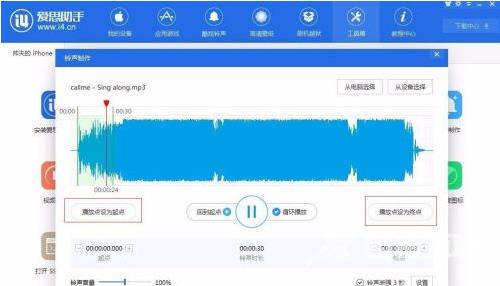
确定好铃声之后,点生成铃声,再点击“导入到设备”就可以直接把自己制作的铃声导入到您的设备中。
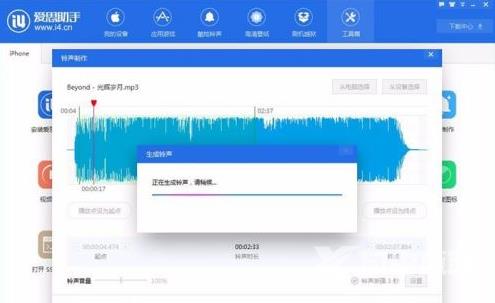
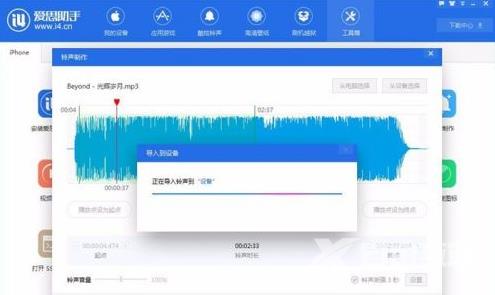
导入之后即可在手机“我的设备”,”铃声”里选择导入的铃声作为手机铃声了;同时可以在助手里管理你的手机铃声。